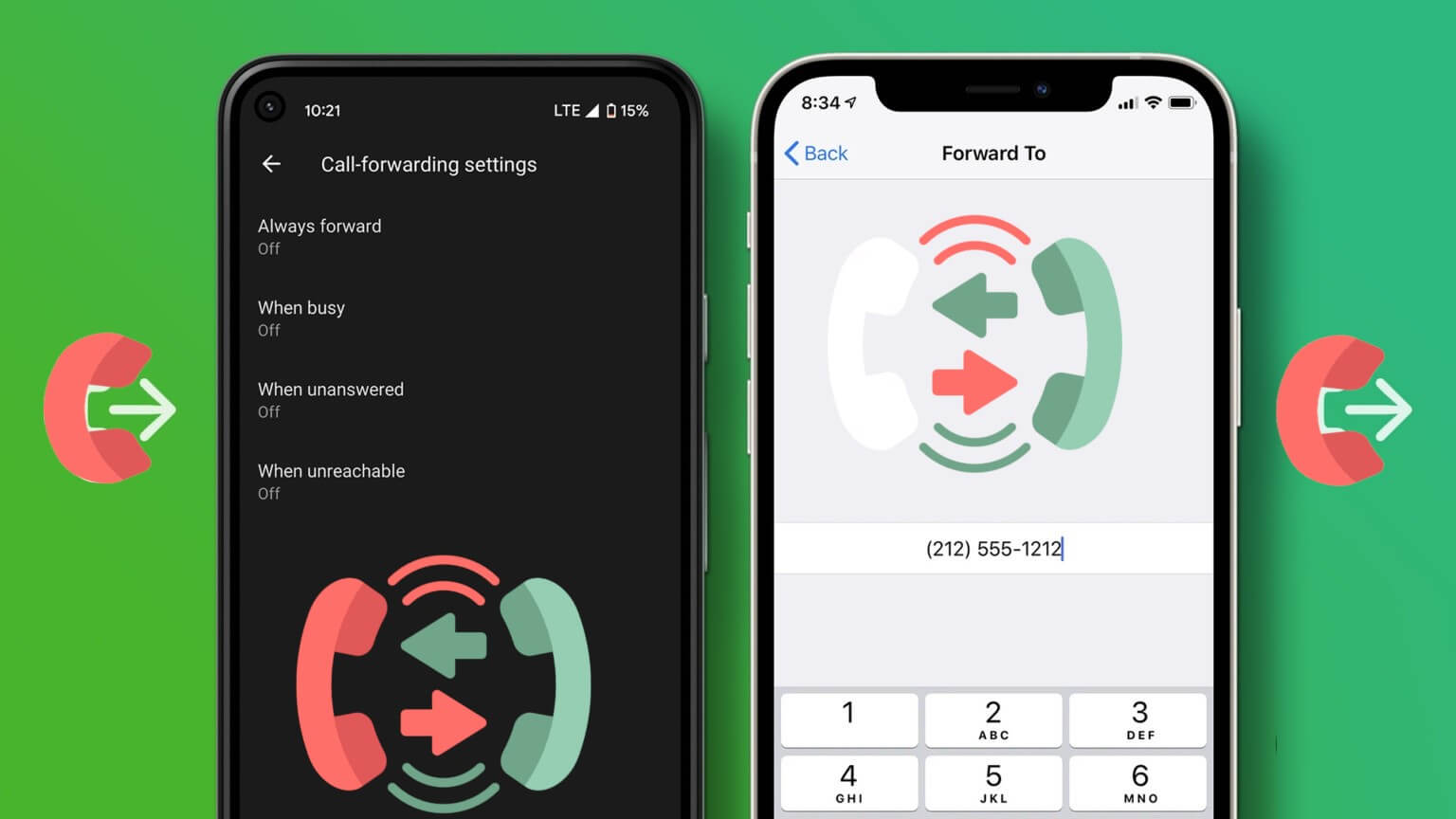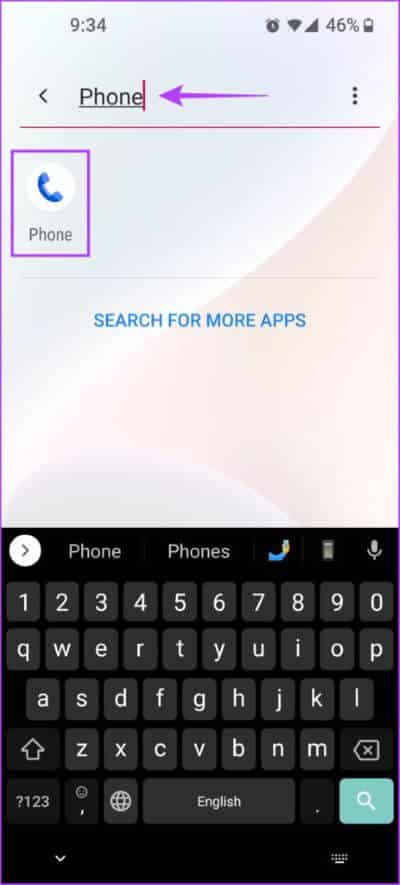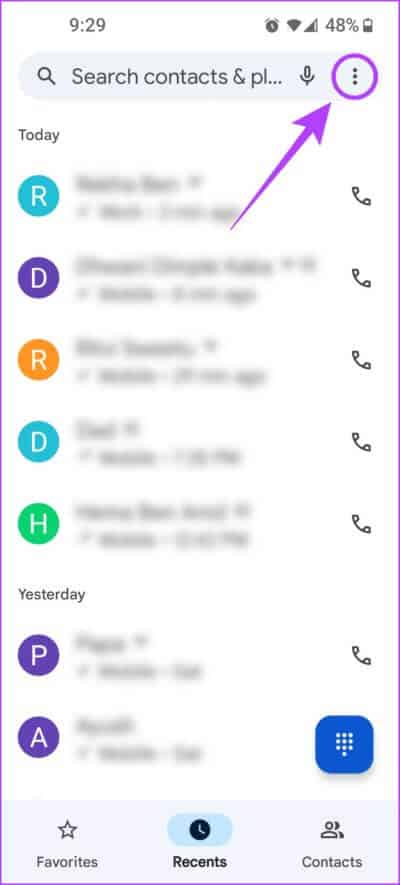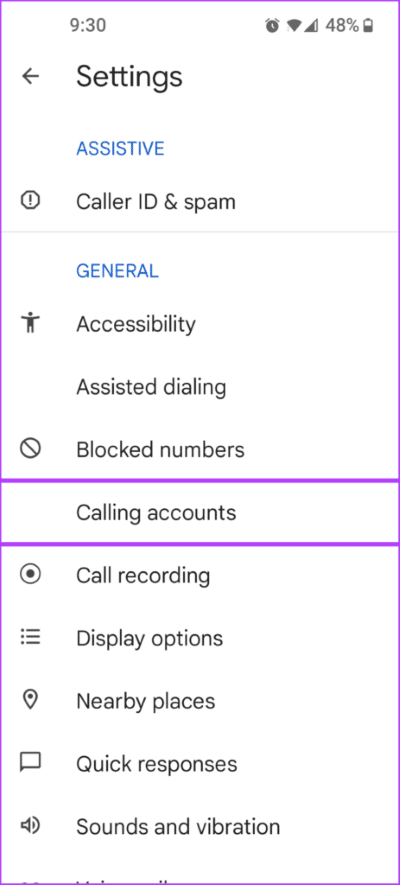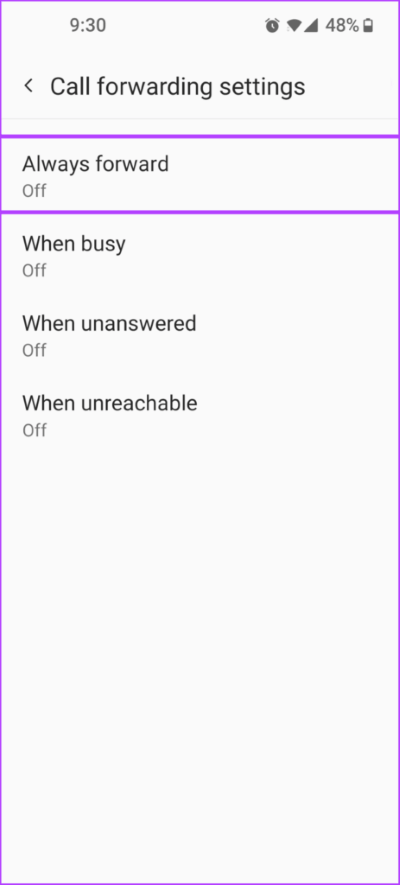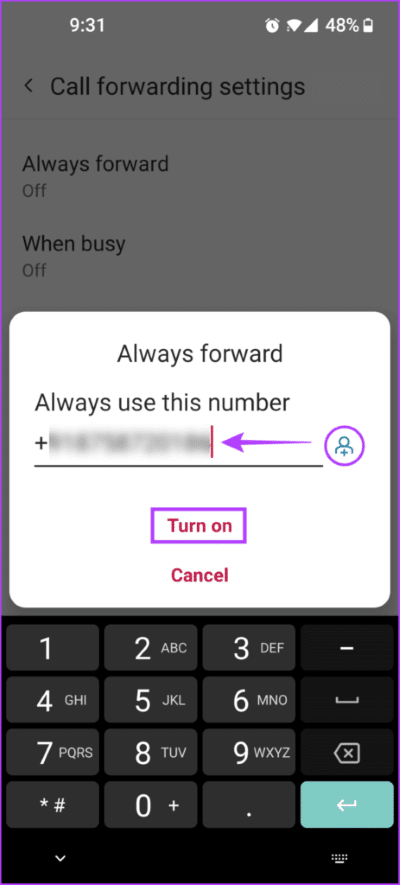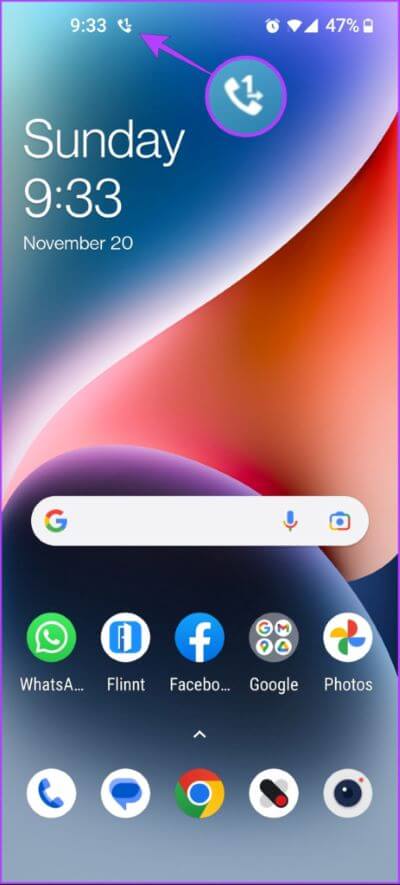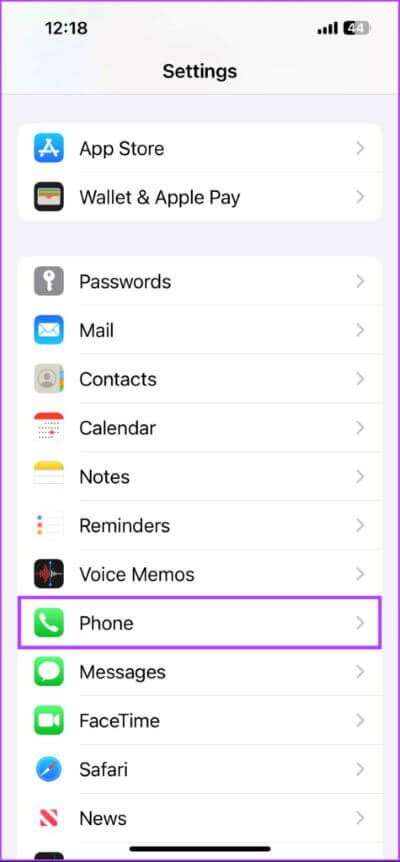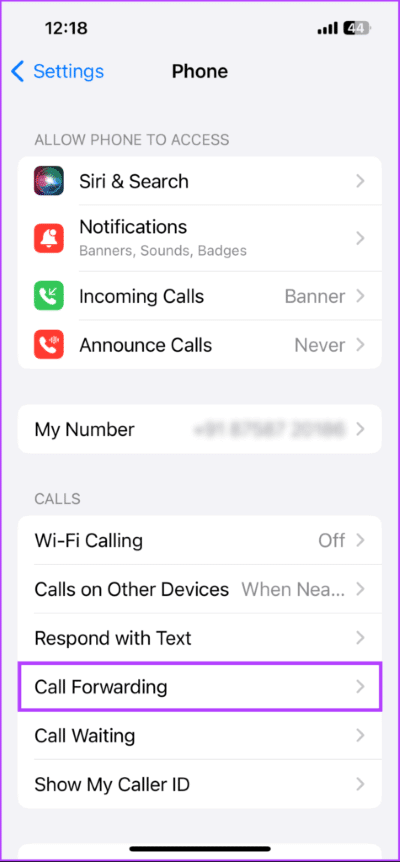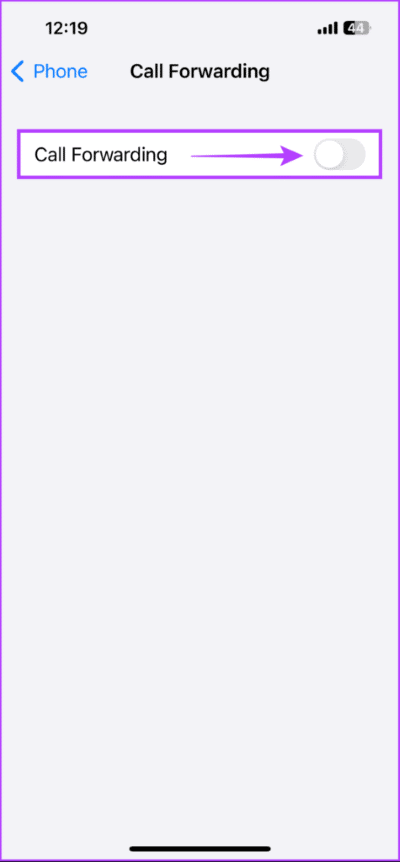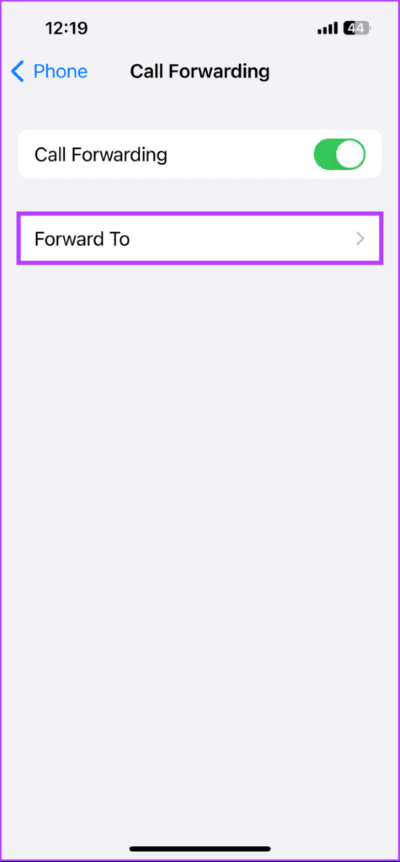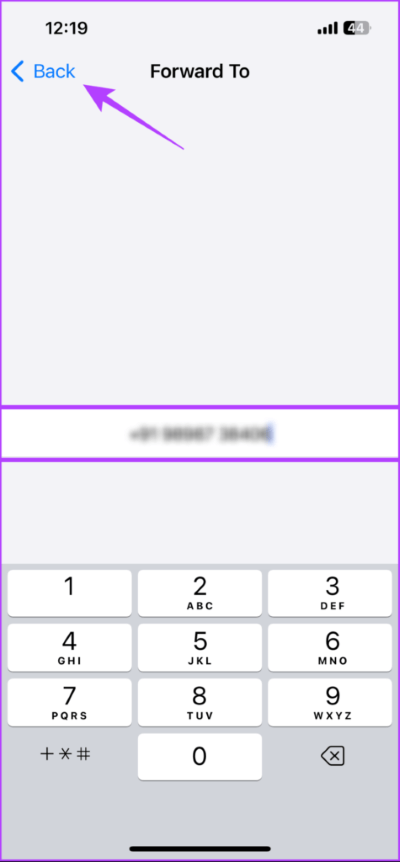Comment configurer le transfert d'appel sur Android et iOS
Parfois, vous voudrez peut-être transférer les appels vers un autre téléphone ou une ligne fixe pour ne rien manquer. De cette façon, vous pouvez répondre à ceux Appels lorsque la batterie de votre téléphone est épuisée. Le renvoi d'appel transfère automatiquement les appels entrants vers un numéro spécifié.
Les opérateurs proposent un transfert d'appel que vous devez activer sur votre téléphone en composant les codes de l'opérateur suivis du numéro de téléphone. Nous vous montrerons comment configurer le transfert d'appel sur Android et iOS sans demander de code.
COMMENT CONFIGURER LE SERVICE DE RENVOI D'APPEL SUR ANDROID
La plupart des téléphones Android vous permettent de configurer le transfert d'appel à l'aide de leur application Téléphone par défaut. Cependant, les options réelles peuvent varier en fonction du modèle et de la version Android de votre téléphone. Voici comment activer le transfert d'appel sur votre téléphone Android :
Remarque : Certains opérateurs de téléphonie mobile peuvent ne pas proposer directement le renvoi d'appel. Vous devrez les contacter si vous constatez que l'option de renvoi d'appel est manquante ou désactivée sur votre téléphone.
Étape 1: Ouvrez le tiroir L'application pour trouver et lancer l'application Téléphone sur votre téléphone Android. Dans notre cas, nous utilisons une application Téléphone par défaut de Google.
Étape 2: Dans l'application Téléphone, appuyez sur Menu verticale à trois points , Suivi Paramètres.
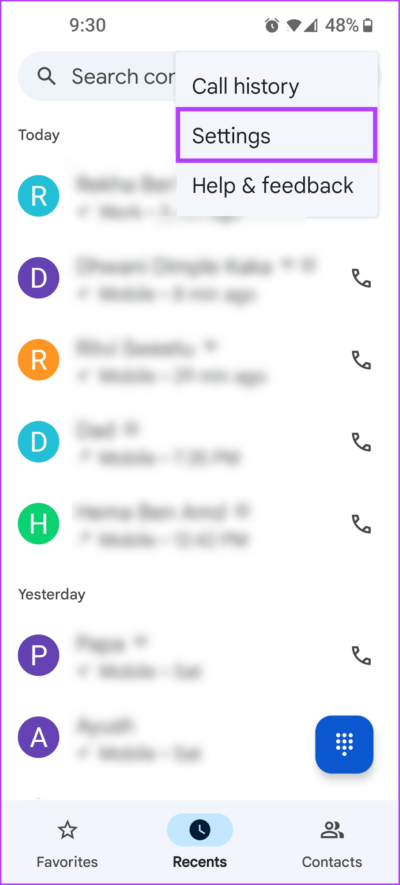
Étape 3: En Paramètres de l'application mobile , Cliquez Option qui fait référence à Comptes de contact. Dans certaines Téléphones Android l'option peut être définie Comptes de contact Sous Liste d'appels séparée.
Étape 4: Appuyez sur Option Renvoi d'appel.
Étape 5: Vous devrez choisir une option de renvoi d'appel appropriée en cliquant dessus. Si vous êtes confus, continuez à lire pendant que nous expliquons les quatre options et leurs cas d'utilisation.
- Toujours rediriger : Si vous cochez cette option, tous les appels entrants seront transférés vers un autre numéro jusqu'à ce que vous le désactiviez complètement.
- Lorsque vous êtes occupé : Cette option vous permet de transférer les appels lorsque vous êtes déjà occupé à parler à quelqu'un sur votre téléphone et que vous souhaitez que quelqu'un d'autre s'occupe de l'appel entrant.
Lorsque vous ne répondez pas : Cette option ne transfère les appels que lorsque vous ne pouvez pas répondre aux appels entrants et souhaitez les renvoyer vers un autre numéro de téléphone. - Lorsqu'il est inaccessible : Cette option ne transfère les appels entrants que lorsque votre téléphone est en airplane mode, éteint ou sans réception cellulaire.
Dans cet exemple, nous avons choisi d'utiliser le "Toujours rediriger.” Vous pouvez choisir n'importe quelle autre option pour réinitialiser Renvoi d'appel selon vos exigences.
Étape 6: Tapez le numéro que vous voulez Transférez-lui vos appels. Vous pouvez également cliquer sur le bouton Contacts à côté du champ de texte pour sélectionner un numéro de téléphone enregistré. Une fois terminé, appuyez sur le bouton Lecture.
Ensuite, vous verrez une icône de téléphone avec une flèche dans la barre d'état pour indiquer que le transfert d'appel est activé.
De plus, vous pouvez suivre les mêmes étapes ci-dessus et supprimer le numéro que nous avons entré à l'étape 6 pour désactiver rapidement le transfert d'appel sur votre téléphone Android. Vous voudrez peut-être consulter notre guide pour le réparer Problèmes techniques lors de la réception d'appels entrants sur Android.
Comment configurer le transfert d'appel sur iOS
iOS propose également une option de transfert d'appel intégrée qui peut être activée à l'aide de l'application Paramètres. Voici comment configurer et activer rapidement le transfert d'appel sur votre iPhone.
Étape 1: Ouvrir une application Paramètres sur votre iPhone et appuyez sur Tel :.
Étape 2: Clique sur Renvoi d'appel.
Étape 3: Allumer commutateur privé Re Renvoi d'appel.
Étape 4: Ensuite, appuyez sur option de redirection vers.
Étape 5: Tapez un numéro où vous voulez Renvoi d'appel. Appuyez ensuite sur le bouton retour.
Cela placera une icône de téléphone avec une petite flèche à côté du nom de votre opérateur lorsque vous ouvrez le Centre de contrôle pour indiquer que le transfert d'appel est activé.
Si cette méthode ne fonctionne pas pour vous, assurez-vous de désactiver temporairement le Wi-Fi et les données cellulaires tout en effectuant les étapes pour activer le transfert d'appel.
Pour supprimer un numéro de transfert d'appel, suivez le processus ci-dessus jusqu'à l'étape 5 et supprimez le numéro.
Le transfert d'appel est maintenant plus facile sur Android et IOS
C'est ainsi que vous pouvez activer ou désactiver le transfert d'appel sur votre Android et votre iPhone. L'activation du transfert d'appel garantit que tous vos appels entrants sont traités, même si vous les recevez sur votre téléphone secondaire, éliminant ainsi le besoin de transporter plusieurs téléphones.